耳机插上笔记本没反应 电脑插入耳机没有反应怎么处理
更新时间:2024-05-29 15:41:43作者:jiang
有时候我们在使用笔记本电脑或者台式电脑时,会遇到耳机插上后没有任何反应的情况,这种问题可能会让我们感到困惑和烦恼,不知道该如何处理。在这种情况下,我们可以尝试一些简单的方法来解决这个问题。接下来我们将介绍一些可能的解决方案,帮助您解决电脑插入耳机没有反应的情况。
步骤如下:
1.耳机插上笔记本没反应
2.1、在桌面上右击“我的电脑”,在出现的第二列表中找到“管理”选项。
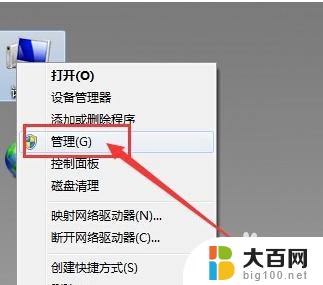
3.2、计入计算机管理窗口后首先找到“设备管理器”按钮并点击,然后在右侧找到“声音、音频和游戏控制器”选项。确认声卡驱动没有问题,返回桌面。
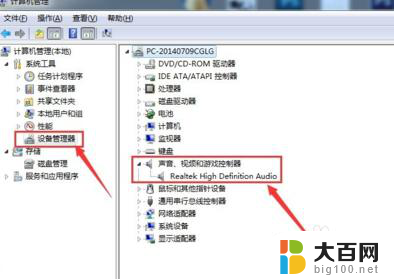
4.3、将耳机插入耳机孔,打开“控制面板”窗口,找到“Realtek高清晰音频管理器”选项并点击。
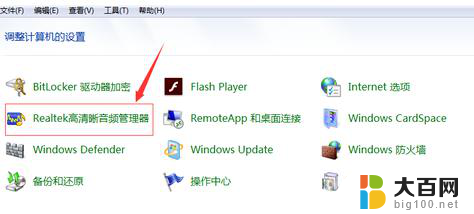
5.4、在Realtek高清晰音频管理器窗口,找到右上角“小文件夹”图标并点击。

6.5、在插孔设置窗口中,找到“AC97前面板”选项并点击前面按钮。点击完成后选择下方“确定”选项。

7.6、回到Realtek高清晰音频管理器窗口,看到右侧“前面板”中的绿色灯亮了。再次将耳机插入就可以使用了。
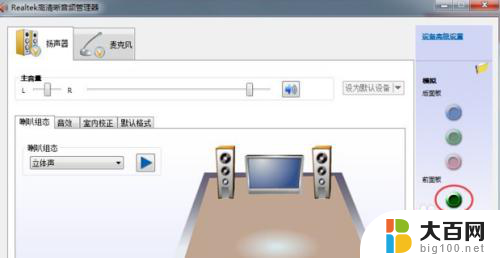
以上是关于耳机插上笔记本没有反应的全部内容,如果有其他用户遇到相同情况,可以按照小编提供的方法来解决。
耳机插上笔记本没反应 电脑插入耳机没有反应怎么处理相关教程
- 耳机插电脑上没反应 耳机插入电脑没有反应怎么办
- 耳机插笔记本上没反应 电脑插入耳机没有反应怎么解决
- 耳机插上去了却没反应 电脑插入耳机无声音怎么办
- 电脑无法识别耳麦 耳机插入电脑没反应怎么解决
- 笔记本连鼠标没反应怎么办 笔记本电脑插上鼠标没有反应怎么办
- 为什么手机插上耳机没反应 手机耳机插入耳机孔耳机无声音
- 插入耳机了吗? 电脑插入耳机无反应怎么办
- typec接口耳机插电脑没反应 电脑typeC接口插耳机没有声音怎么解决
- 为什么有线耳机插电脑没反应 电脑耳机插入无声音怎么办
- 笔记本电脑外接鼠标无反应 鼠标插上笔记本电脑没有反应怎么办
- winds自动更新关闭 笔记本电脑关闭自动更新方法
- 怎样把windows更新关闭 笔记本电脑如何关闭自动更新
- windows怎么把软件删干净 如何在笔记本上彻底删除软件
- 苹果笔记本windows系统怎么看配置 怎么查看笔记本的配置信息
- windows系统卡死 笔记本卡顿怎么办
- window键盘关机 笔记本怎么用快捷键直接关机
电脑教程推荐